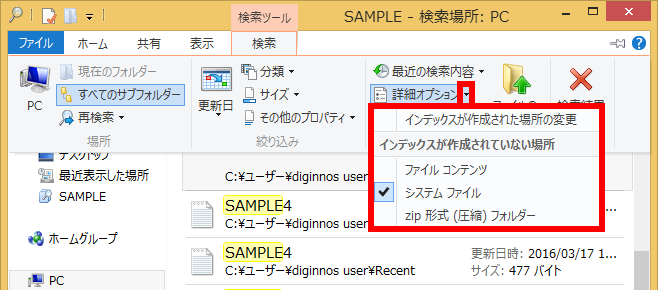ファイルを検索する方法 ( Windows 8.1 )
| 対象OS | Windows8.1 Update |
|---|
- カテゴリー :
-
- トップカテゴリー > 症状から選ぶ > 設定・操作の手順
- トップカテゴリー > 製品から選ぶ > デスクトップパソコン
- トップカテゴリー > 製品から選ぶ > ノートパソコン
- トップカテゴリー > 製品から選ぶ > タブレット(Windows)
- トップカテゴリー > 製品から選ぶ > 小型パソコン(スティック・NUC)
回答
はじめに
このFAQについて
このFAQでは、ファイルを検索する方法を説明します。
このFAQは、Windows 8.1 Update で作成しています。
Windows 8 や Windows 8.1 ( Update 未適用 ) のバージョンでは、表示される手順や画面が異なることがございます。
バージョンの確認手順は、下記のFAQを参照ください。
Windows 8 や Windows 8.1 ( Update 未適用 ) のバージョンでは、表示される手順や画面が異なることがございます。
バージョンの確認手順は、下記のFAQを参照ください。
その他の OS
操作手順
ファイルを検索する手順
- 「 タスクバー 」 の [ エクスプローラー ] アイコンをクリックします。
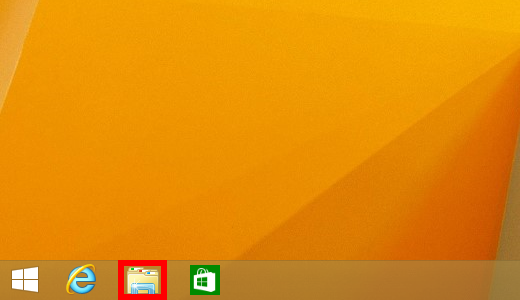
- 「 エクスプローラー 」 が表示されます。
[ ファイルを検索したいフォルダー ] を開きます。
ここでは例として、[ PC ] を開きます。
※「 PC 」 内のドキュメントやピクチャなどを開き、検索場所を絞って検索することもできます。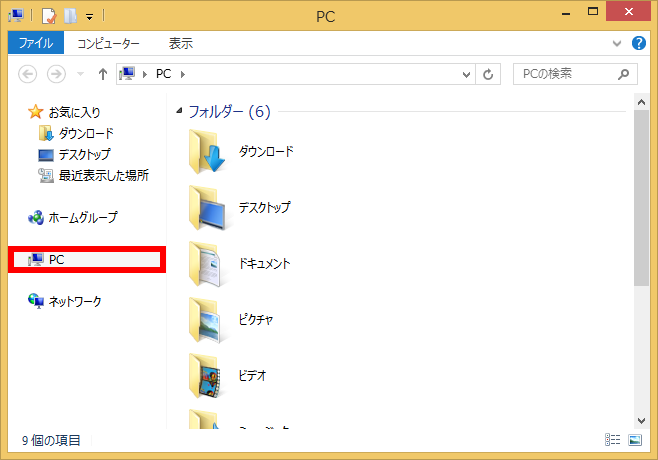
- 画面右上の「 ( フォルダー名 ) の検索 」ボックスに、[ 検索したい文字 ] を入力します。
ここでは例として、[ SAMPLE ] と入力します。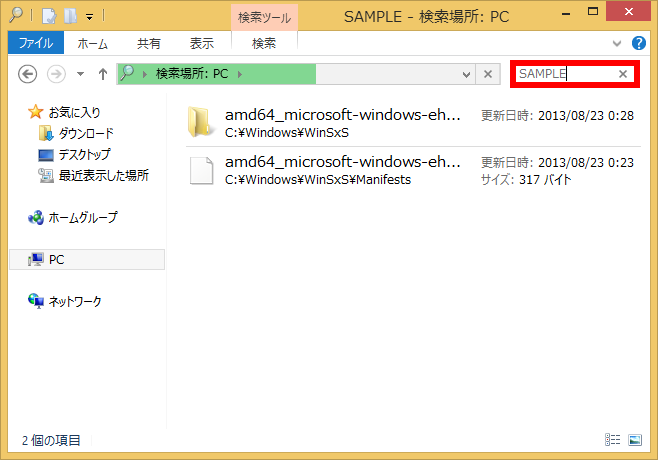
- 検索結果が表示されます。
「 ファイル名 」、またはファイル内に 「 SAMPLE 」 の文字が含まれるファイルが表示されます。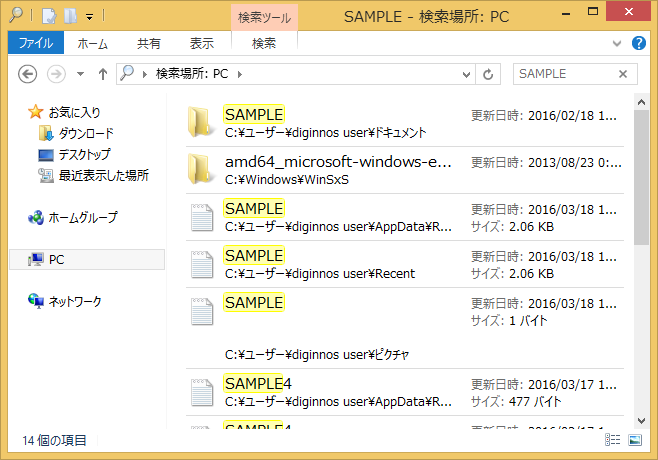
- [ 検索結果に表示されたファイル ] をダブルクリックして開くことができます。
- 「 ファイルの保存場所 」 を確認したい場合は、[ ファイル ] をクリックし、「 リボン 」 から [ 検索 ] タブをクリックして
「 オプション 」 グループの [ ファイルの場所を開く ] をクリックすると 「 保存場所 」 が表示されます。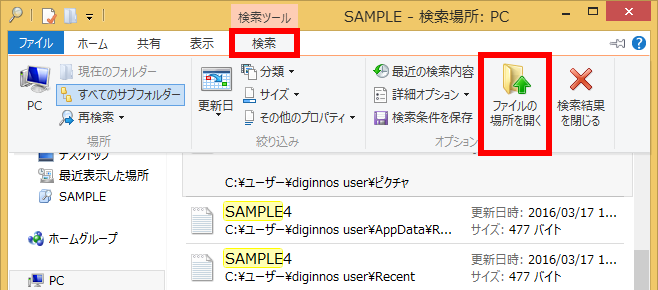
検索結果にファイルが表示されない場合は、以下の情報を参照してください。
- 「 更新日 」 や 「 分類 」、「 サイズ 」 などで、さらに検索範囲を絞り込んだり、
ファイルが検索できない場合に、検索範囲を広げて再検索することもできます。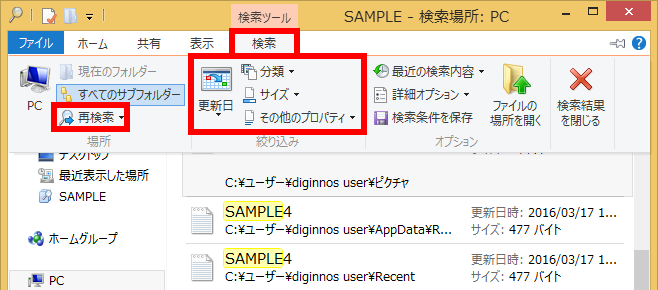
- インデックスが作成されていない場所にファイルがある場合は、検索結果に表示されないことがあります。
この場合、「 詳細オプション 」 からインデックスが作成されていない場所を追加して検索することもできます。